如何用老毛桃工具重装笔记本系统win7
- 分类:win8 发布时间: 2016年11月20日 19:00:03
之前有介绍过笔记本系统win7下载内容,就有网友留言说U盘装win7系统的详细不过。U盘使用老毛桃启动U盘制作软件进行制作启动盘用U盘装笔记本系统win7。U盘装win7系统整个过程就大概三个步骤,下面我们一起来看一下如何用U盘装系统的。
第一步:制作老毛桃启动U盘步骤:
1,先下载并安装老毛桃软件,启动运行老毛桃,显示主窗口,提示插入U盘。

2,等到显示出U盘信息后,其它的项(如U盘模式为USB-HDD-FAT32,分配大小为330MB等)默认,直接按“一键制作成USB启动盘”即可。
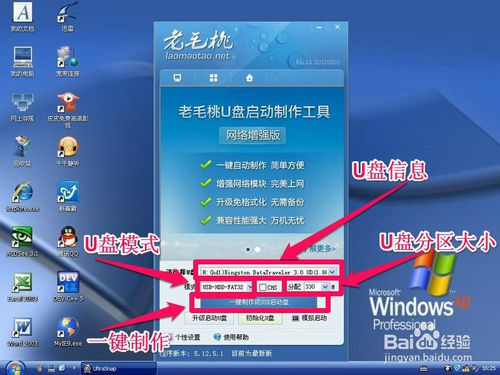
3,经过几分钟制作后,弹出提示框,启动U盘就制作完成了。
注意:在制作时千万不要去碰U盘或按键盘,否则制作可能不成功。

第二步:设置U盘启动方法:
4,重新开机,插入U盘,将从U盘启动,下面是设置U盘启动的方法:
如下图1,如果是新式电脑,是UEFI BIOS,可以开机按F12进入启动菜单,选择启动菜单中的U盘名称,如图2和图3,虽然各种品牌显示的U盘选项不一样,但一般都会有USB这样的词出现,即为U盘。

5,如果是老式电脑的BIOS,一种为蓝底白字类型,一般为AWD BIOS。
第一种设置方法:1-2-3-4-5。
第二种设置方法:1-4-5。

6,一种为灰底蓝字类型,一般为AMI BIOS,这种BIOS设置方法大多设置为1-2-3-4。
以上为普通类型BIOS设置方法,特殊型的BIOS可以到百度上搜索教程。

第三步:u盘系统安装步骤:
7,设置了U盘启动,当然就能进入老毛桃启动U盘了,进入之后,选择02项“运行老毛桃Win7PE精简版(防蓝屏推荐)”这一项。

8,进入PE桌面后,
(1)打开“老毛桃PE一键装机”,
(2)选择“还原分区”,
(3)加载“GhostWin7映像文件”,
(4)如果没有自动加载,按“打开”按钮,手动加载“GhostWin7映像文件”。
(5)选择系统安装盘,一般会默认C盘,要选择其它盘,就需手动选择,
(6)最后按“确定”,
提示:最好先把GhostWin7映像文件解压出来,放在U盘或除C盘以外的磁盘中,如D盘,最好放在根目录下,路径中不能有中文,手动加载时,选择此文件夹中后缀名为GHO的文件,此文件也是此文件夹中最大的一个,大约在3.5G左右。

9,还原系统前最后警示,还原系统会覆盖C盘所有文件,如果C盘有重要文件,请先转移,然后再安装,如果没有,直接按“是”。

10,还原映像文件,需要一二分钟。

11,弹出还原成功信息,按“是”重启电脑。

12,重启电脑,拔出U盘,将进入第二阶段安装。

13,第二阶段安装时间比较长,可能需要一二十分钟,整个过程一般都为自动安装,请耐心等待。

14,最后安装完成,进入Win7系统桌面,就可以正常使用电脑了。

如何用老毛桃工具重装笔记本系统win7的内容到此就结束了,步骤就是制动启动盘,设置从U盘启动,安装这样。如果是老式BIOS,设置从U盘启动是比较难点,必须在安装系统前了解BIOS设置情况,如果不太懂,建议不要手动去选择安装盘,否则会造成不可挽回的损失。
猜您喜欢
- win7重装系统步骤2016/12/23
- 图文详解win8升级win8.1系统步骤..2019/01/30
- 戴尔笔记本win7官方纯净版系统下载..2016/12/06
- 系统之家win732位旗舰版系统下载..2016/11/28
- u盘里的文件删不掉,详细教您解决u盘文..2017/12/23
- 笔记本重装系统蓝屏,详细教您怎样在笔..2017/12/23
相关推荐
- 怎样设置呼叫转移,详细教您安卓手机如.. 2018-08-11
- 详细教您电脑无法上网怎么办.. 2018-11-13
- C盘格式化会怎么样,详细教您C盘格式化.. 2018-06-26
- 技术编辑教您怎么修复硬盘分区表.. 2018-11-12
- 系统之家重装系统大师使用教程.. 2017-04-05
- 主板bios设置图文教程 2017-07-23



